WPS表格下拉数字不递增怎么办
WPS表格下拉数字不递增原因
一般出现这种情况的主要原因是wps表格下拉数字时,wps office软件默认为复制单元格,而不是以序号方式填充,所以在自动填充选项中把复制单元格改为以序号方式填充便可以了。
WPS表格下拉数字递增操作步骤
第一步:鼠标左键选中第一个序号坐在单元格,并将鼠标放置于该单元格的右下角,当鼠标变成加粗的黑色十字架后就不再移动鼠标位置;
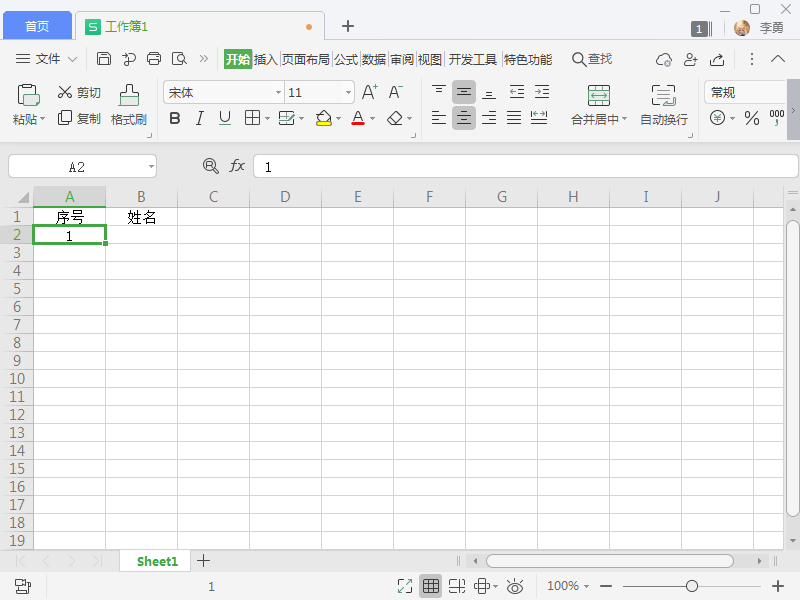 |
第二步:保持第一步鼠标位置不动,按下鼠标左键(按住不松手),垂直向下拖动鼠标,直至到最后一个序号所在单元格便停止,此时WPS表格中会出现一个『自动填充选项』,点击激活该功能,便可弹出下拉功能菜单,选择『以序号方式填充(S)』;
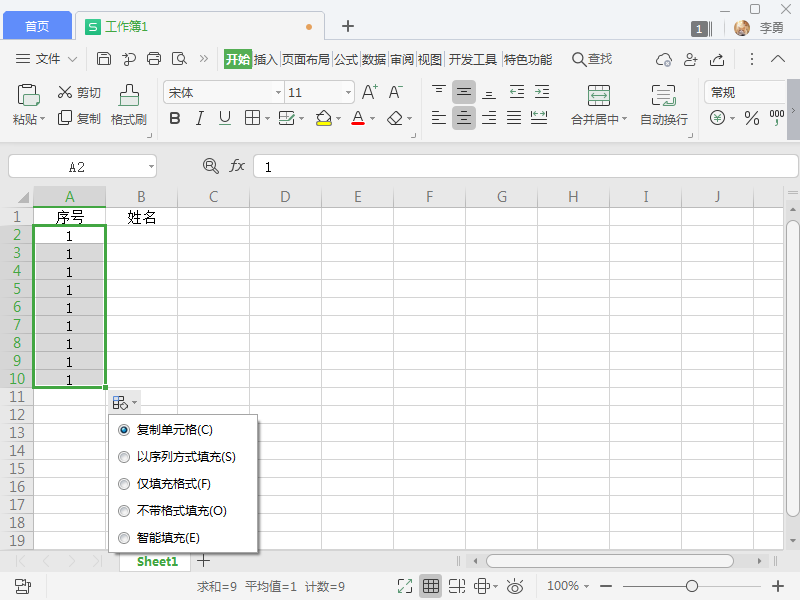 |
第三步:完成WPS表格下拉数字递增操作。
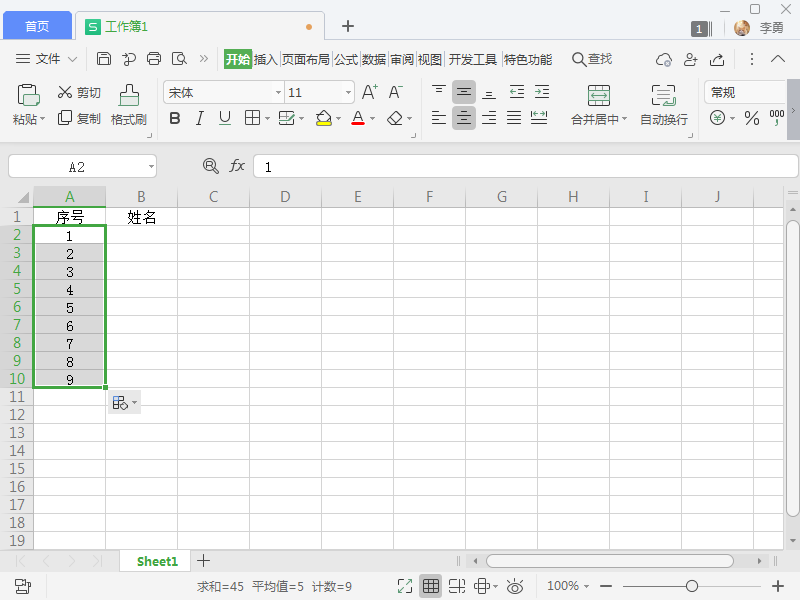 |
关于《WPS表格下拉数字不递增怎么办》这篇文章的具体内容就介绍到这里,希望能对大家有所帮助。更多相关资讯和教程请关注 如意笔记-wps学习网!

